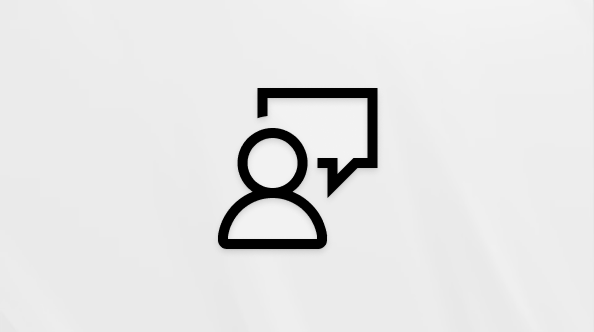Tworzenie lub edytowanie linku w programie OneNote
Applies To
OneNote dla platformy Microsoft 365 OneNote 2024 OneNote 2021 OneNote 2016Nie musisz wstawiać wszystkiego do programu OneNote. Dzięki dodaniu linków do powiązanej zawartości możesz szybko przejść do strony internetowej lub dokumentu, które są istotne dla Twoich notatek. Tworzenie linków jest zalecane, gdy wiesz, że strona internetowa lub dokument mogą zostać zaktualizowane, a zawsze chcesz mieć pod ręką najnowszą wersję.
Uwaga: Jeśli chcesz utworzyć link do innych miejsc w programie OneNote, zobacz Twórca linki do notesów, sekcji, stron i akapitów.
Wpisywanie linku
-
Po prostu wpisz link, a program OneNote zazwyczaj rozpozna go. Na przykład:
Wpisz
Efekt
http://www.microsoft.com
www.bing.com
file:///Użytkownicy/Ania/Pulpit/Witaj.docx
mailto:[email protected]
Dodawanie linku do tekstu lub obrazu
-
Zaznacz tekst lub obraz, do którego chcesz dodać link.
-
Wybierz pozycję Wstawianie > Link. (Naciśnij klawisze CTRL+K)
Jeśli został zaznaczony tekst, pojawi się on w polu Tekst do wyświetlenia.
-
W polu Adres wpisz link lub wybierz przyciski w celu przeglądania sieci Web lub zlokalizowania pliku.

-
Wybierz pozycję OK.
Edytowanie linku
-
Kliknij prawym przyciskiem myszy tekst lub obraz linku, a następnie kliknij polecenie Edytuj link.
-
Edytuj zawartość pola Tekst do wyświetlenia lub Adres, a następnie wybierz przycisk OK.

Usuwanie linku
Kliknij prawym przyciskiem myszy tekst lub obraz linku, a następnie wybierz polecenie Usuń link w menu skrótów.
Uwaga: Ta opcja nie będzie widoczna dla linku utworzonego automatycznie przez program OneNote. Aby usunąć tego rodzaju link, wybierz pozycję Edytuj link i zmień tekst wyświetlany jako opisowy zamiast adresu URL. Na przykład zmień go z http://www.bing.com na "Bing Me!". Następnie powinno być możliwe kliknięcie linku prawym przyciskiem myszy i usunięcie go.